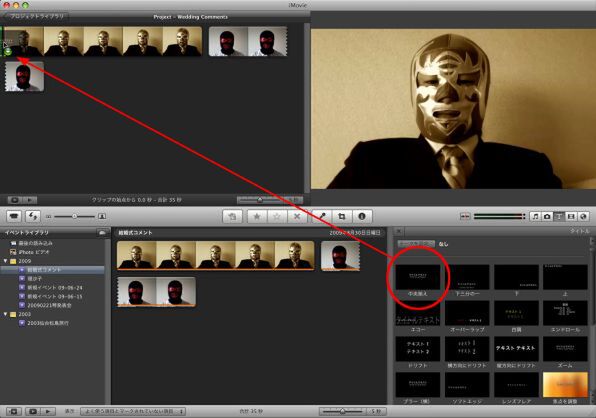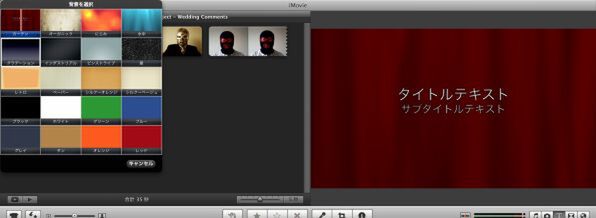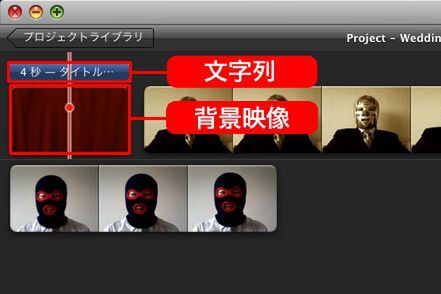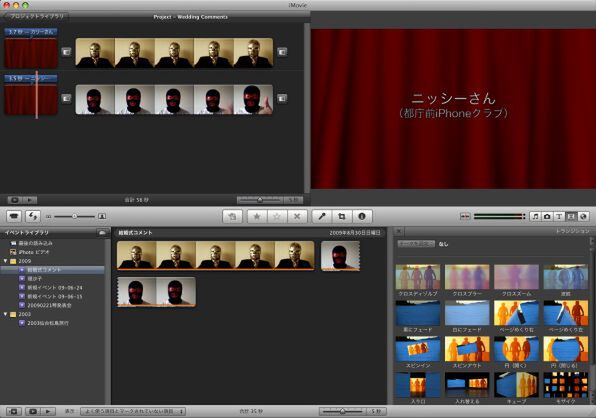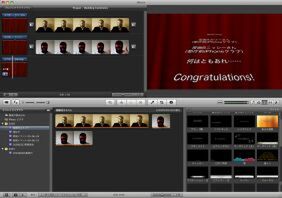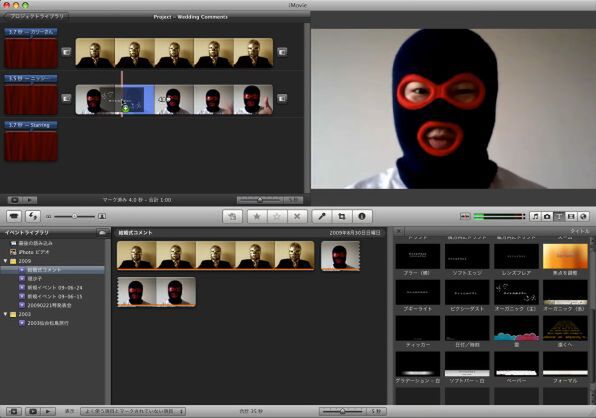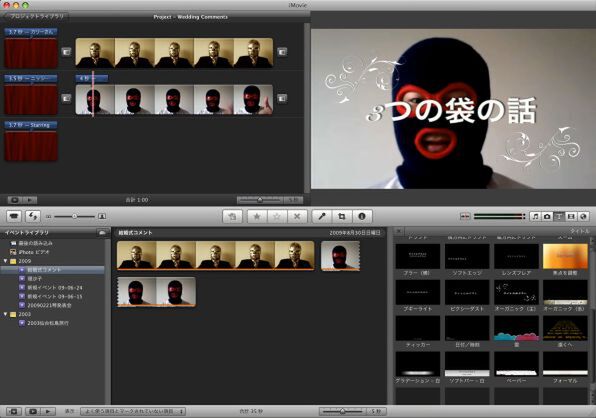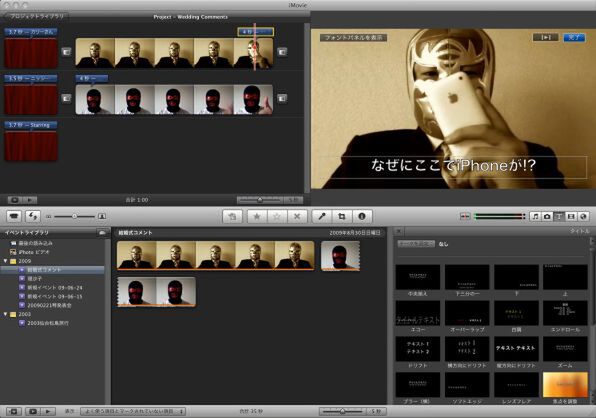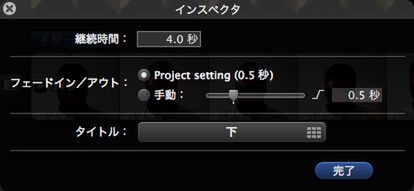コメント者の名前やテロップを入れる
これまで本連載で紹介してきたトランジション、テーマ、各種エフェクトと並び、iMovieで使える演出機能の代表格が「タイトル」だ。
タイトルと聞くだけでは何のことだかわからないが、要は映像内に表示する文字列のこと。オープニングタイトルやエンドロールといった演出はもちろん、テレビ番組などでよく見かける、発言の要点をテロップで見せるといった演出も可能だ。
用意されているタイトルは全32種類で、中には文字そのものがアニメーションするものもある。ムービーにタイトルを付けるには、目的のタイトルをプロジェクトブラウザにドラッグ&ドロップするだけでOKだ。
特に結婚式本番では、コメントムービーが静寂の中で上映されるとは限らない。ある程度の喧噪の中でも、コメントの内容が視聴者に伝わるよう、テロップとして発言を表示させると効果的だ。また、会場の人々に「誰、コイツ?」と思われないよう、コメント者の氏名を文字として見せるといいだろう。
名前紹介のパートを作成
エンドロールを作成
映像に文字をかぶせる

この連載の記事
-
第17回
iPhone
思い出を地図にのせて! iMovieで旅行記を作ろう -
第15回
iPhone
Mac&iDVDで、遠くの家族にムービーを届けよう! -
第14回
iPhone
子どもの成長をiMovieで残そう!(後編) -
第13回
iPhone
子どもの成長をiMovieで残そう!(前編) -
第12回
iPhone
Macでビデオ編集 知っておきたい6つの疑問 -
第11回
iPhone
さらに上を目指せ ポッドキャスト収録のコツ6連発 -
第10回
iPhone
今日からDJ GarageBandでポッドキャスト作り! -
第9回
iPhone
俺の曲を聞け! GarageBandで作った音楽を共有 -
第8回
iPhone
「当方ギターのみ」でOK GarageBandでバンドやろうぜ -
第7回
iPhone
楽器って楽しい!! GarageBandでレッスンしてみた - この連載の一覧へ